V systéme Windows 10 založenom na aplikácii „Windows Shell Experience Host“ nie je možné preinštalovať (znovu zaregistrovať) pomocou príkazu PowerShell „Add-AppxPackage“ s chybou: „Microsoft. Windows. Nasadenie ShellExperienceHost zlyhalo s HRESULT 0x80073D02. Balík nebolo možné nainštalovať, pretože prostriedky, ktoré upravuje, sa momentálne používajú“ (ID udalosti 401, 404, 419).
Chyba nasadenia 0x80073D02 sa môže zobraziť, keď sa pokúsite znova zaregistrovať všetky vstavané aplikácie systému Windows 10* alebo keď sa pokúsite zaregistrovať iba aplikáciu „Windows Shell Experience Host“**:
* Ak chcete zaregistrovať (preinštalovať) všetky vstavané aplikácie u aktuálneho používateľa:
- Get-AppxPackage | Foreach {Add-AppxPackage -register "$($_.InstallLocation)\appxmanifest.xml" -DisableDevelopmentMode}
** Ak chcete pre aktuálneho používateľa znova zaregistrovať iba aplikáciu 'Windows Shell Experience Host':
- Get-AppxPackage Microsoft. Windows. ShellExperienceHost | Foreach{Add-AppxPackage -DisableDevelopmentMode -Register "$($_.InstallLocation)\AppXManifest.xml"}
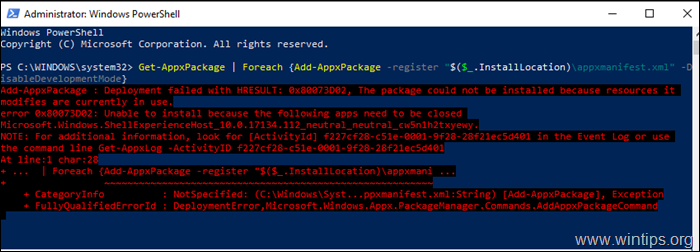
Tento návod obsahuje pokyny na opravu nasledujúcich chýb v prostredí PowerShell a Zobrazovači udalostí vykonaním príkazu „Add-AppxPackage“ na registráciu aplikácie „Windows Shell Experience Host“ v systéme Windows 10:
Windows. ShellExperienceHost PowerShell Error 0x80073D02:
- "Add-AppxPackage: Nasadenie zlyhalo s HRESULT: 0x80073D02, Balík nebolo možné nainštalovať, pretože prostriedky, ktoré upravuje, sa momentálne používajú.
chyba 0x80073D02: Nedá sa nainštalovať, pretože je potrebné zatvoriť nasledujúce aplikácie
Microsoft. Windows. ShellExperienceHost_10.0.17134.112_neutral_neutral_cw5n1h2txyewy.
Windows. Chyby prehliadača udalostí ShellExperienceHost 0x80073D02:
(Denníky aplikácií a služieb\Microsoft\Windows\AppXDeploymentServer\Microsoft-Windows-AppXDeploymentServer/Operational):
- ID udalosti 419: chyba 0x80073D02: Nedá sa nainštalovať, pretože je potrebné zatvoriť nasledujúce aplikácie Microsoft. Windows. ShellExperienceHost_10.0.17134.112_neutral_neutral_cw5n1h2txyewy.
- ID udalosti 401: Nasadenie Registrovať operáciu s cieľovým zväzkom C: v balíku Microsoft. Windows. ShellExperienceHost_10.0.17134.112_neutral_neutral_cw5n1h2txyewy z: (AppXManifest.xml) zlyhal s chybou 0x80073D02. Pozri http://go.microsoft.com/fwlink/?LinkId=235160 o pomoc pri diagnostike problémov s nasadením aplikácie.
- ID udalosti 404: Operácia nasadenia AppX zlyhala pre balík Microsoft. Windows. ShellExperienceHost_10.0.17134.112_neutral_neutral_cw5n1h2txyewy s chybou 0x80073D02. Špecifický text chyby pre toto zlyhanie je: chyba 0x80073D02: Nedá sa nainštalovať, pretože je potrebné zatvoriť nasledujúce aplikácie Microsoft. Windows. ShellExperienceHost_10.0.17134.112_neutral_neutral_cw5n1h2txyewy.
Ako opraviť: Microsoft. Windows. Nasadenie hostiteľa ShellExperience zlyhalo s chybou: 0x80073D02
Chyba „Microsoft. Windows. Nasadenie ShellExperienceHost zlyhalo s HRESULT: zobrazí sa 0x80073D02", pretože aplikácia Windows Shell Experience Host je spustená v čase vykonania príkazu "Add-AppxPackage".
Jediným spôsobom, ako obísť chybu „0x80073D02“, je zatvoriť aplikáciu „Windows Shell Experience Host“ pomocou správcu úloh a potom okamžite spustiť príkaz „Add-AppxPackage“. Urobiť to:
1. Otvorte PowerShell ako správca a skopírujte/prilepte nižšie uvedený príkaz „Get-AppXPackage“, aby ste preinštalovali aplikáciu „Windows Shell Experience Host“, ale NIE stlačte tlačidlo Zadajte ešte.
- Get-AppxPackage Microsoft. Windows. ShellExperienceHost | Foreach{Add-AppxPackage -DisableDevelopmentMode -Register "$($_.InstallLocation)\AppXManifest.xml"}
2. Potom stlačte Ctrl+ALT+DEL a otvorte Správca úloh.
3. (Teraz musíte byť rýchly...)...
1. Na Procesy karta, kliknite pravým tlačidlom myši pri Windows Shell Experience Host a kliknite Ukončiť úlohu.
2. Potom kliknite okamžite v okne PowerShell a stlačte Zadajte.
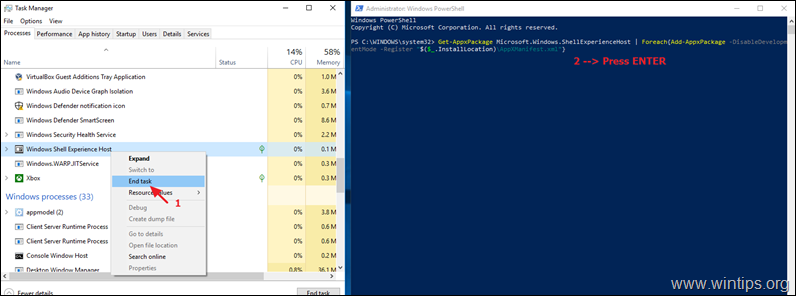
4. Normálne sa teraz „Windows Shell Experience Host“ preinštaluje bez chyby.
To je všetko! Dajte mi vedieť, či vám táto príručka pomohla, a zanechajte komentár o svojej skúsenosti. Prosím, lajkujte a zdieľajte tento návod, aby ste pomohli ostatným.